Samsung ue32j4500 – страница 8
Инструкция к Телевизору Samsung ue32j4500

100
Загрузка страниц со страницы указателя
Выберите Указатель в соответствующей части экрана, чтобы перейти к списку указателя. Выбрав из списка
ключевое слово, вы перейдете на соответствующую страницу.
Использование Журнал для загрузки ранее прочитанных страниц
Выберите Открытая страница сбоку на экране. Отобразится список ранее прочитанных страниц. Выберите
страницу. На экране отобразится страница электронного руководства e-Manual, содержащая информацию
о выбранном пункте.
Переход к меню из e-Manual (Попроб.)
Выберите (Попроб.) на странице описания функций, чтобы сразу перейти к соответствующему меню и
опробовать функцию.
Если нужно получить справку e-Manual об отдельной функции экранного меню, нажмите кнопку
E-MANUAL.
"
Некоторые пункты могут быть недоступны.
Загрузка справочных страниц
Выберите (Связать) на соответствующей стороне страницы, где отображается описание функции, для
перехода к соответствующей странице со ссылкой.
Обновление электронного руководства e-Manual до последней версии
Процесс обновления электронного руководства e-Manual аналогичен процессу обновления приложений.
1.
Выберите параметр e-Manual на экранеSAMSUNG APPS.
2.
Нажмите и удерживайте кнопку ввода. Появится меню параметров.
3.
В меню параметров на экране выберите Обновить приложения. Появится всплывающее окно.
"
Обновить приложения отображается на экране, когда требуется обновление.
4.
Выберите e-Manual во всплывающем окне, а затем выберите Обновл.. e-Manual можно обновить до
последней версии.

100 101
Обновление программного обеспечения
Поддержка > Обновление ПО
Попроб.
Узнайте версию ПО вашего телевизора и обновите по необходимости.
Если телевизор подключен к сети Интернет, программное обеспечение будет обновлено автоматически.
Если вы не хотите, чтобы программное обеспечение обновлялось автоматически, установите для параметра
Автообновление (Обновление ПО > Автообновление) значение Выкл..
Обновление программного обеспечения через Интернет
Поддержка > Обновление ПО > Обновить сейчас
Выберите Поддержка > Обновление ПО > Обновить сейчас. При обновлении по сети обновление ПО
загружается и устанавливается непосредственно из сети Интернет.
"
Данная функция требует подключения к сети Интернет.
[
НЕ ОТКЛЮЧАЙТЕ питание телевизора, пока не будет завершено обновление телевизора. После
завершения обновления программного обеспечения телевизор автоматически выключится и снова
включится. После обновления программного обеспечения для всех настроек видео и аудио будут
восстановлены заводские значения.
Обновление программного обеспечения с помощью USB
Поддержка > Обновление ПО > Обновить сейчас
1.
Зайдите на веб-сайт компании Samsung с компьютера и загрузите пакет обновления на устройство
USB.
"
Сохраните пакет обновления в папке верхнего уровня на устройстве USB. В противном случае телевизор не
сможет найти пакет обновления.
2.
Подключите устройство USB с пакетом обновления к телевизору.
3.
Выберите Поддержка > Обновление ПО > Обновить сейчас. Программное обеспечение обновляется с
помощью пакета обновления на устройстве USB.
[
НЕ ОТКЛЮЧАЙТЕ питание телевизора, пока не будет завершено обновление телевизора. После
завершения обновления программного обеспечения телевизор автоматически выключится и снова
включится. После обновления программного обеспечения для всех настроек видео и аудио будут
восстановлены заводские значения.

102
Включение автоматического обновления программного обеспечения
Поддержка > Обновление ПО > Автообновление
Попроб.
Если телевизор подключен к сети Интернет, функция Автообновление выполняет обновление
программного обеспечения телевизора, когда он находится в режиме ожидания. Несмотря на то, что
в режиме ожидания экран телевизора выключен, телевизор все еще имеет доступ к сети Интернет. Это
позволяет телевизору обновлять ПО автоматически, пока он не используется.
"
Данная функция требует подключения к сети Интернет.
Так как внутренние процессы в телевизоре продолжают выполняться, на экране может наблюдаться
незначительное свечение до тех пор, пока не будет завершена загрузка программного обеспечения (около
часа).
Если условия Smart Hub приняты, для параметра Автообновление устанавливается значение Вкл.. Если вы
не хотите, чтобы ПО телевизора обновлялось автоматически, установите для Автообновление (Поддержка
> Обновление ПО > Автообновление) значение Выкл..
1.
Выберите Поддержка > Обновление ПО > Автообновление.
2.
Укажите, когда необходимо выполнить обновление. Телевизор подключится к серверу в указанное
время, загрузит пакет обновления и обновит свое программное обеспечение.
Обновление программного обеспечения через спутниковый канал
"
Наличие зависит от конкретной модели и региона.
Поддержка > Обновление ПО > Управление спутниковым каналами
(Если для параметра Антенна установлено значение Спутник) Управление загрузкой программного
обеспечения через спутниковый канал.
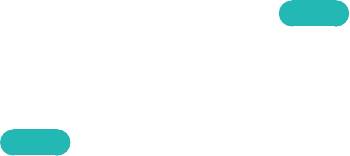
102 103
Защита телевизора от взлома и вредоносного кода
Система > Интеллект. защита
Попроб.
Когда телевизор подключен к сети Интернет, он уязвим для хакерских атак и вредоносного кода. Интеллект.
защита защищает телевизор и подключенные к телевизору носители данных от таких угроз.
Перейдите к Система > Интеллект. защита и установите для параметра Интеллект. защита значение Вкл..
Попроб.
Проверка телевизора и подключенных носителей
Система > Интеллект. защита > Сканир.
Перейдите к Система > Интеллект. защита и выберите Сканир.. Будет выполнено сканирование телевизора и
подключенных носителей на наличие вредоносного кода. Если вредоносный код не обнаружен, на экране
появляется окно с уведомлением.
Если обнаружен вредоносный код...
При обнаружении вредоносного кода на экране будут отображены результаты сканирования. В данном
окне с результатами будут отображены все найденные вредоносные коды, а также предложен вариант
поместить коды в карантин или разрешить их выполнение.
1.
Поместите все вредоносные коды в карантин или разрешите им выполняться.
2.
Выберите Блокир. или Разр.. Выбранный вредоносный код будет перемещен в Список изолированных
или Список разрешенных.
"
В списке Список изолированных отображаются все заблокированные вредоносные коды. Вы также можете
переместить коды из данного списка в Список разрешенных.
"
В списке Список разрешенных отображаются все не заблокированные вредоносные коды. Вы также можете
переместить коды из данного списка в Список изолированных.
Автоматическое сканирование при включении телевизора
Система > Интеллект. защита > Настройки > Автосканир-е
Перейдите к Система > Интеллект. защита > Настройки и установите для Автосканир-е значение Вкл..
Cканирование телевизора и подключенных устройств хранения будет выполняться при включении
телевизора.
Автоматически добавление вредоносного кода в список
заблокированных
Система > Интеллект. защита > Настройки > Перемещать в список изолированных автоматически
Перейдите к Система > Интеллект. защита > Настройки и установите для Перемещать в список
изолированных автоматически значение Вкл.. Обнаруженный в процессе сканирования вредоносный код
будет автоматически добавляться в список заблокированных.

104
Использование других функций
Включение Высокий контраст
Система > Спец. возможности > Высокий контраст
Попроб.
Перейдите к Система > Спец. возможности и установите для параметра Высокий контраст значение Вкл..
При включении данного параметра на главных экранах включается текст белым шрифтом на черном фоне
или меню телевизора становится непрозрачным, благодаря чему текст лучше читается.
Регулировка Прозрачность меню
Система > Спец. возможности > Прозрачность меню
Попроб.
Перейдите к Система > Спец. возможности и настройте уровень непрозрачности. Настройте прозрачность
меню.
"
Если для Высокий контраст (Система > Спец. возможности > Высокий контраст) выбрано значение Вкл., пункты
главного меню становятся непрозрачными и вы не сможете изменить параметры Прозрачность меню.
Расширение области фокуса Smart Hub
Система > Спец. возможности > Увеличить
Попроб.
Перейдите к Система > Спец. возможности и установите для параметра Увеличить значение Вкл..
Выделенный элемент будет увеличиваться при использовании Smart Hub.
Изменение Язык меню
Система > Язык меню
Попроб.
Выберите Система > Язык меню и выберите язык из списка. Используйте данный параметр для изменения
языка меню.
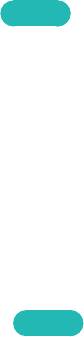
104 105
Проверка Уведомления
Система > Уведомления
Попроб.
Выберите Уведомления в меню Система для просмотра списка сообщений телевизора о событиях.
Уведомления отображаются на экране, когда происходят такие события, как выпуск обновления для
приложения, вход в Уч. зап. Samsung или выход из нее.
"
Выберите Удалить все для удаления всех уведомлений.
"
Выберите Уведомление службы для проверки сервисных сообщений SMART TV в веб-браузере.
Как установить Пароль
Система > Изменение PIN
Попроб.
Установите PIN-код (персональный идентификационный код) для блокировки каналов, сброса настроек
телевизора и изменения настроек устройства.
1.
Выберите Система > Изменение PIN. Появится окно ввода PIN-кода.
2.
Введите PIN-код PIN-код по умолчанию - 0000. (Для Франции, Италии: “1-1-1-1”)
3.
Введите новый PIN-код. Введите пароль еще раз для подтверждения. Процедура изменения PIN-кода
завершена.
"
Если вы забыли PIN-код, восстановите PIN-код по умолчанию "0-0-0-0", нажимая кнопки на пульте в
следующей последовательности (для продуктов, приобретенных во Франции и Италии: "1-1-1-1"): Для
сброса значений PIN-кода на "0000" нажмите следующие кнопки на пульте дистанционного управления в
режиме ожидания: ¢ → 8 → 2 → 4 → POWER (вкл.)
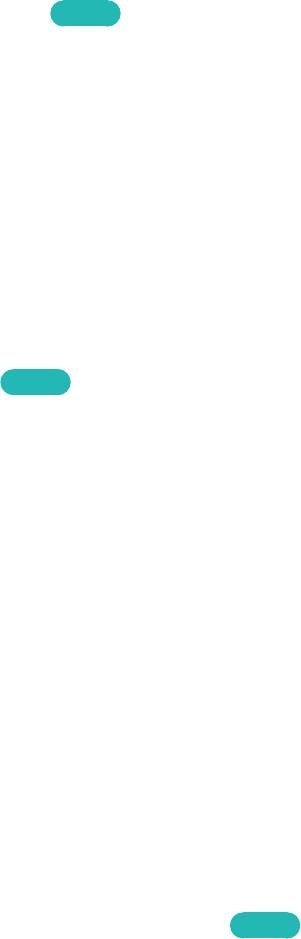
106
Блокировка программ
Трансляция > Блокировка программ
Попроб.
"
Наличие зависит от конкретной модели и региона.
Функция Блокировка программ позволяет блокировать программы, рейтинг которых превышает заданное
значение. Это помогает родителям оградить детей от просмотра нежелательных программ. Функция не
работает с содержимым, транслируемым с внешних устройств, таких как проигрыватель DVD или USB-
накопитель.
Для просмотра заблокированной программы нужно ввести PIN-код.
Функция Блокировка программ недоступна в режиме HDMI или "Компонент".
Включение режима Игр. режим
Система > Общие > Игр. режим
Попроб.
Игровой режим оптимизирует настройки телевизора для воспроизведения видеоигр на игровых консолях,
например PlayStation™ или Xbox™.
Требования:
●
Игровой режим нельзя использовать для обычного просмотра телевизора.
●
Подключите игровую консоль перед включением игрового режима. В противном случае возможно
ухудшение качества.
●
Экран может немного дрожать.
●
При включении игрового режима для параметра Реж. Изображения автоматически выбирается
значение Стандартный, а для параметра Режим звука значение Кино.
●
Для использования другого внешнего устройства сначала следует отсоединить игровую консоль и
отключить игровой режим.
Блокировка/разблокировка клавиш панели.
Система > Общие > Блокировка ручного управления ТВ
Попроб.
Используется для блокировки и разблокировки кнопок на передней панели телевизора.
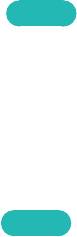
106 107
Отображение/скрывание логотипа Samsung при загрузке
Система > Общие > Логот. загрузки
Попроб.
Используется для включения или выключения отображения логотипа Samsung при включении телевизора.
Регистрация телевизора как устройства, имеющего сертификат DivX
(просмотр платных фильмов)
Система > Видео по запросу DivX®
Попроб.
Для просмотра на телевизоре фильмов DivX, защищенных с помощью DivX® DRM, сначала необходимо
зарегистрировать телевизор как устройство, имеющее сертификат DivX.
"
DRM (управление правами на цифровое содержимое), представляет собой цифровое средство защиты авторских
прав.
"
Вы можете воспроизводить лично созданное и бесплатное содержимое DivX без регистрации телевизора.
"
Посетите веб-сайт DivX (http://www.divx.com) и войдите в свою учетную запись перед регистрацией телевизора
как устройства,имеющего сертификат DivX. Если у вас нет учетной записи, создайте ее.
1.
Выберите Система > Видео по запросу DivX®. На экране появится окно с кодом регистрации.
2.
Посетите веб-сайт DivX с компьютера и нажмите [Регистрация устройства] в поле [Поддержка] в меню
верху.
3.
Введите регистрационный код, показанный на экране телевизора в поле [Введите свой
регистрационный код].
4.
Введите название телевизора в поле [Имя устройства] и выберите [ВПЕРЕД].
5.
Нажмите [ЗАГРУЗИТЬ] и сохраните файл [device_name.divx].
6.
Переместите файл [device_name.divx] с компьютера на устройство USB и вставьте устройство USB в
телевизор.
7.
Запустите файл [device_name.divx] на телевизоре для регистрации телевизора как устройства,
имеющего сертификат DivX.
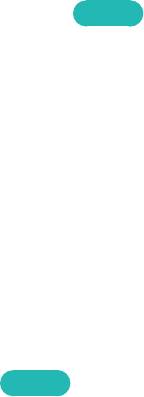
108
Восстановление заводских настроек телевизора
Поддержка > Самодиагностика > Сброс
Попроб.
Данная функция позволяет восстановить заводские настройки телевизора (кроме настроек Интернет).
1.
Выберите Поддержка > Самодиагностика > Сброс. На экране появится окно ввода PIN-кода.
2.
Введите PIN-код и выберите Да. Выполнится сброс всех настроек. Телевизор выключится и включится
автоматически, после чего отобразится экран Настройка.
"
Более подробная информация по настройке содержится в руководстве пользователя к телевизору.
Использование телевизора в качестве демонстрационной модели (для
розничных магазинов)
Поддержка > Режим использов.
Попроб.
Выберите Поддержка > Режим использов. > Демонстрация. Это переводит телевизор в режим работы в
качестве демонстрационной модели для использования в точках розничной торговли.
"
Для других типов применений выберите Домашний.
"
Демонстрация следует использовать только в точках розничной торговли. В режиме Демонстрация некоторые
функции отключены и телевизор автоматически выполнит сброс всех настроек через определенное время.
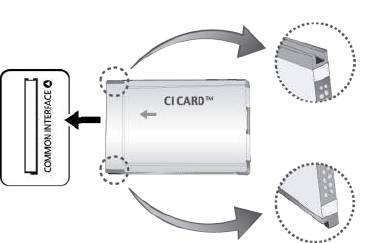
108 109
Подключение к разъему для карты ТВ
"
Наличие зависит от конкретной модели и региона.
"
Способ подключения может отличаться в зависимости от модели.
Для подключения карты CI выполните следующие действия.
Использование карты CI CARD или CI+ CARD
Для просмотра платных каналов необходимо установить карту CI CARD или CI+ CARD.
"
Выключите телевизор для подсоединения или отсоединения карты CI.
●
Если на экране телевизора отображается сообщение "Сигнал зашифрован", возможно, проблема
заключается в несовместимости с версией CI+1.3. При возникновении проблем обратитесь в
операторский центр Samsung.
●
Если этого не сделать, отобразится сообщение "Закодированный сигнал".
●
Через 2–3 минуты после установки на экране отобразится информация о сопряжении, содержащая
номер телефона, идентификатор карты CI CARD или CI+ CARD, идентификатор хоста и другие
сведения. Если появится сообщение об ошибке, обратитесь к поставщику услуги.
●
После того как настройка сведений о каналах будет закончена, на экране отобразится сообщение
"Обновление завершено" , означающее, что список каналов обновлен.
Требования:
●
Карту CI или CI+ CARD можно приобрести у местного поставщика услуг кабельного телевидения.
●
Извлекайте карту CI или CI+ CARD, аккуратно придерживая ее, поскольку падение карты может
привести к ее повреждению.
●
Вставляйте карту CI или CI+ CARD в направлении, указанном на ней.
●
Расположение гнезда COMMON INTERFACE может отличаться в зависимости от модели устройства.
●
В некоторых странах и регионах карты CI CARD или CI+ CARD не поддерживаются. Уточните это у
официального дилера.
●
При возникновении проблем обратитесь к поставщику услуги.
●
Вставьте карту CI или CI+ CARD, поддерживающую текущие настройки антенны. Изображение на
экране будет отсутствовать или будет искажено.

110
Для подключения адаптера карты CI CARD выполните следующие
действия.
"
Рекомендуется подсоединять адаптер до установки настенного крепления или карты CI или CI+ CARD.
"
Выключите телевизор для подсоединения или отсоединения адаптера карты CI.
<Задняя панель телевизора>
1.
Вставьте адаптер карты CI CARD в два отверстия на устройстве 1.
"
Найдите два отверстия на задней панели телевизора. Два отверстия находятся рядом с портом COMMON
INTERFACE.
2.
Подключите адаптер карты CI CARD Adapter к порту COMMON INTERFACE на устройстве 2.
3.
Вставьте карту CI CARD или CI+ CARD.
[
Рекомендуется вставить карту CI Card до того, как телевизор будет прикреплен к стене. После
установки телевизора на стену вставить карту будет сложно. Вставьте карту после подключения CI-
модуля к телевизору. Если карта вставлена до подключения модуля, подключить его будет сложно.

110 111
Использование карты CI CARD или CI+ CARD
Для просмотра платных каналов необходимо установить карту CI CARD или CI+ CARD.
●
Если на экране телевизора отображается сообщение "Сигнал зашифрован", возможно, проблема
заключается в несовместимости с версией CI+1.3. При возникновении проблем обратитесь в
операторский центр Samsung.
●
Если этого не сделать, отобразится сообщение "Закодированный сигнал".
●
Через 2–3 минуты после установки на экране отобразится информация о сопряжении, содержащая
номер телефона, идентификатор карты CI CARD или CI+ CARD, идентификатор хоста и другие
сведения. Если появится сообщение об ошибке, обратитесь к поставщику услуги.
●
После того как настройка сведений о каналах будет закончена, на экране отобразится сообщение
"Обновление завершено", означающее, что список каналов обновлен.
Требования:
●
Карту CI или CI+ CARD можно приобрести у местного поставщика услуг кабельного телевидения.
●
Извлекайте карту CI или CI+ CARD, аккуратно придерживая ее, поскольку падение карты может
привести к ее повреждению.
●
Вставляйте карту CI или CI+ CARD в направлении, указанном на ней.
●
Расположение гнезда COMMON INTERFACE может отличаться в зависимости от модели устройства.
112
Функция "Телетекст"
"
Наличие зависит от конкретной модели и региона.
Информацию об использовании телетекста см. на странице указателя службы телетекста. Для правильного
отображения информации телетекста необходимо обеспечить стабильность приема сигнала. В противном
случае информация может отображаться не полностью, а некоторые страницы могут быть пропущены.
"
Переход по страницам телетекста можно выполнять путем выбора цифровых кнопок на пульте дистанционного
управления.
/
Телетекст включен / смешанный / выключен: включение режима телетекста на текущем канале.
Нажмите дважды, чтобы наложить телетекст на изображение на экране телевизора. Нажмите ее еще раз
для выхода из режима телетекста.
8
Сохранить: сохранение страниц телетекста.
4
Размер: отображение телетекста в верхней части экрана. Размер телетекста увеличивается в два раза.
Чтобы переместить текст в нижнюю часть экрана, нажмите кнопку еще раз. Для возврата к первоначальному
размеру нажмите кнопку еще раз.
9
Удержание: сохранение на экране текущей страницы, если имеется несколько дополнительных страниц,
переключающихся автоматически. Чтобы отменить, нажмите кнопку еще раз.
Цветные кнопки (красная, зеленая, желтая, синяя): Если телевещательная компания использует систему
FASTEXT, то разные разделы страницы телетекста будут обозначены цветами и их можно будет выбрать,
нажимая цветные кнопки. Нажмите цветную кнопку, соответствующую цвету выбранного раздела.
Отобразится новая страница, обозначенная данным цветом. Элементы можно выбирать аналогичным
образом. Чтобы открыть предыдущую или следующую страницу, выберите соответствующую цветную
кнопку.
0
Режим: выбор режима телетекста (LIST/FLOF). Если нажать эту кнопку в режиме LIST, автоматически
будет выбран режим сохранения списка. В этом режиме можно сохранять страницы телетекста в список с
помощью кнопки
8
(сохранить).
1
Дополнительная страница: отображение доступной дополнительной страницы.
2
Страница вверх: отображение следующей страницы телетекста.
3
Страница вниз: отображение предыдущей страницы телетекста.
6
Указатель: отображение страницы указателя (содержания) в любой момент во время просмотра
телетекста.
5
Открыть: отображение скрытого текста (например, ответов на вопросы викторины). Для отображения
нормального экрана нажмите эту кнопку еще раз.
7
Отмена: уменьшение размера телетекста для его наложения на изображение на телеэкране.
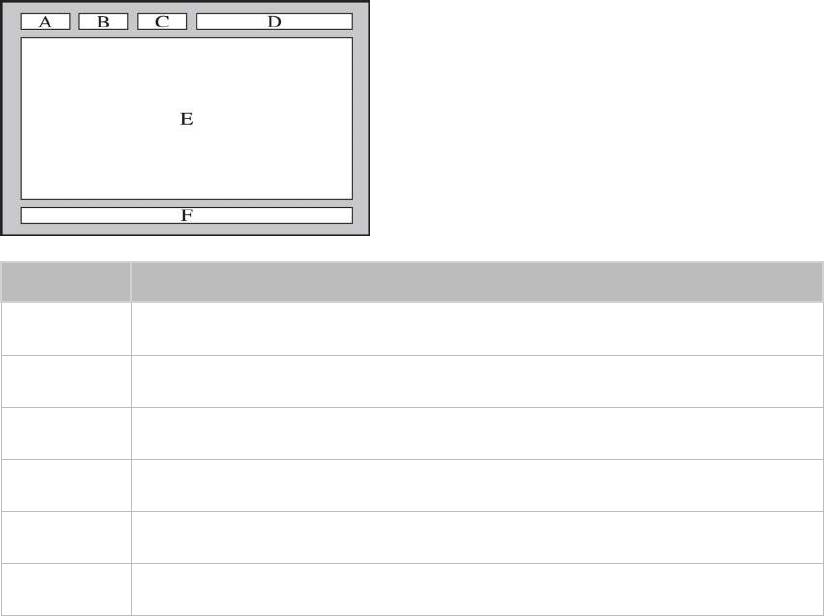
112 113
Стандартная страница телетекста
Часть Содержание
A Номер выбранной страницы.
B Название канала вещания.
C Номер текущей страницы или результаты поиска.
D Дата и время.
E Текст.
F Информация о состоянии. Информация FASTEXT.

Устранение неполадок
114
Получение Поддержка
Телевизор оснащен некоторыми встроенными системами, предназначенными для помощи пользователю и
поддержки системы телевизора.
Поддержка через Удаленное управление
Поддержка
>
Удаленное управление
Попроб.
Если вам необходима помощь в устранении неполадок с телевизором, воспользуйтесь данной функцией,
которая позволит компании Samsung Electronics выполнить диагностику вашего телевизора удаленно.
Перед использованием данной функции следует ознакомиться и согласиться с условиями соглашения об
обслуживании. Технические специалисты компании Samsung Electronics проведут диагностику, ремонт и
обновление вашего телевизора удаленно.
"
Данная функция требует подключения к сети Интернет.
Чем занимается службы удаленной поддержки?
Служба удаленной поддержки компании Samsung предлагает вам индивидуальную поддержку:
технический специалист Samsung может удаленно предоставить указанные ниже услуги.
●
Выполнить диагностику телевизора
●
Настроить параметры телевизора
●
Восстановить настройки по умолчанию на вашем телевизоре
●
Установить рекомендуемое обновление микропрограммного обеспечения
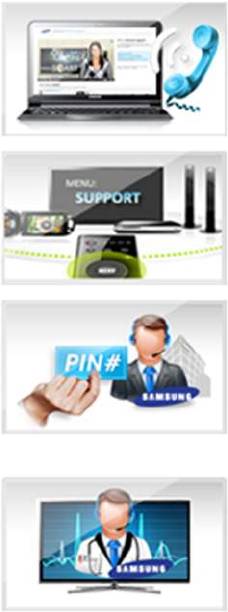
114 115
Как это работает?
Заказать удаленное обслуживание вашего телевизора специалистом компании Samsung очень просто.
Обратитесь в операторский центр
Samsung и закажите удаленную
поддержку.
Откройте меню на телевизоре и
перейдите к разделу Поддержка.
Выберите параметр Удаленное
управление, прочтите и примите
условия соглашения об
обслуживании. Когда откроется экран
ввода PIN-кода, предоставьте PIN-код
оператору.
Оператор получит доступ к вашему
телевизору.
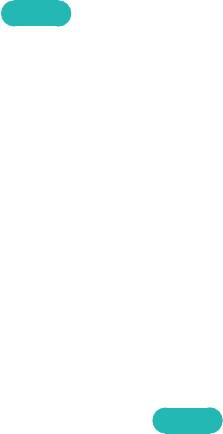
116
Поиск необходимой информации для обслуживания
Поддержка > Обращение в Samsung
Попроб.
Используйте данную функцию, чтобы найти адрес веб-страницы службы поддержки и контактный
телефон, номер модели телевизора, номер версии программного обеспечения телевизора, информацию
Smart Hub и другую информацию, которая необходима для получения технической поддержки.
"
Нажмите
a
для отображения лицензии с открытым исходным кодом.
Проблема с экраном
Тестирование изображения
Поддержка > Самодиагностика > Тест изображения
Попроб.
Перед тем, как просмотреть список проблем и их решений ниже, запустите тест изображения для
определения источника проблемы. Во время теста изображения отображается изображение высокого
разрешения, которое можно проверить на предмет дефектов. Если тестовое изображение не отображается
или отображается с помехами или искажением, телевизор может быть неисправен. Обратитесь за
поддержкой в операторский центр Samsung. Если тестовое изображение отображается правильно,
неисправным может быть внешнее устройство. Проверьте подключения. Если неполадку устранить не
удается, проверьте уровень сигнала или обратитесь к руководству пользователя для внешнего устройства.
"
Если тестовое изображение не отображается или отображается с помехами или искажением, телевизор может
быть неисправен. Обратитесь за поддержкой в операторский центр Samsung.
"
Если тестовое изображение отображается правильно, неисправным может быть внешнее устройство. Проверьте
подключения. Если неполадку устранить не удается, проверьте уровень сигнала или обратитесь к руководству
пользователя для внешнего устройства.
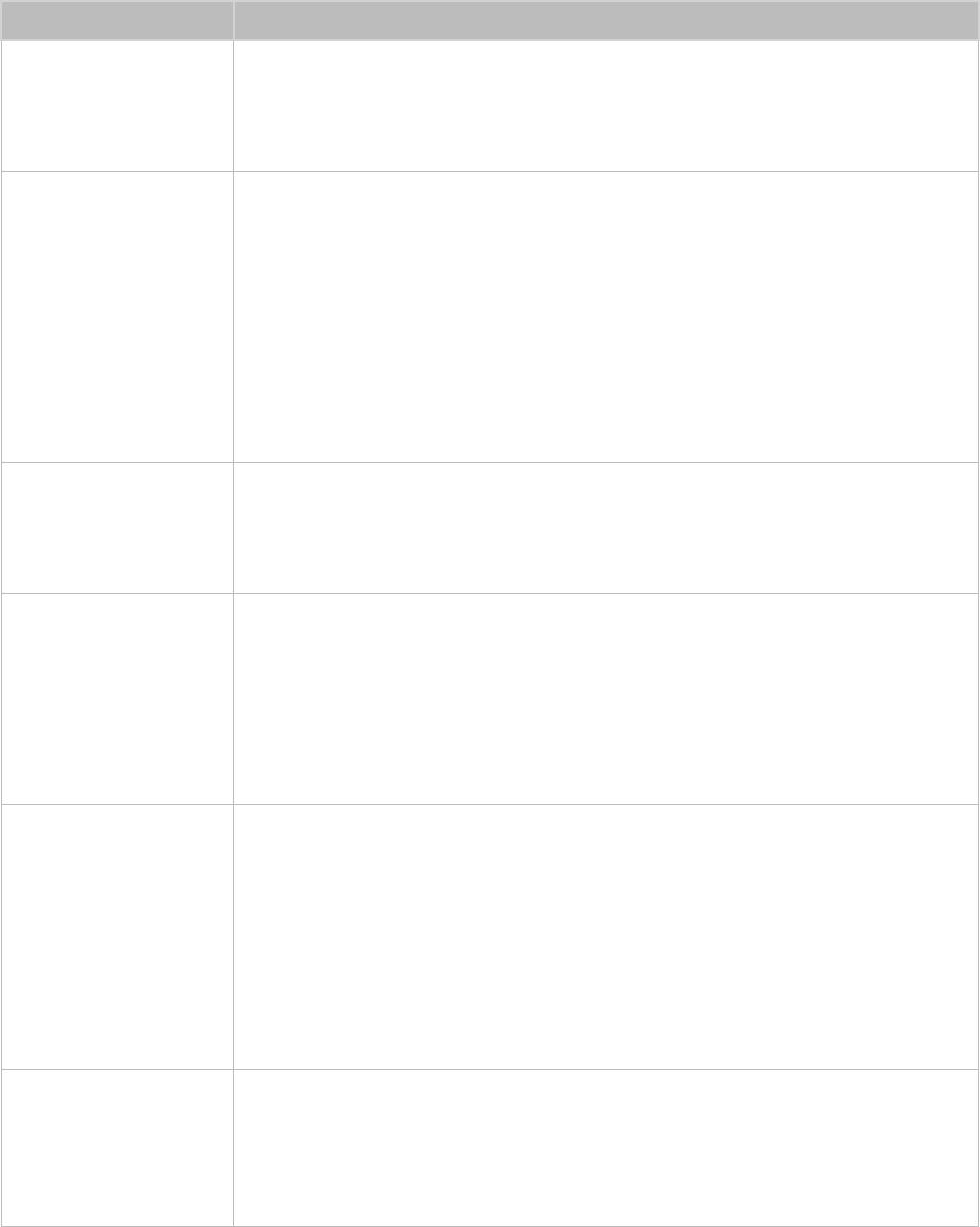
116 117
Неполадка Способ устранения
Если экран телевизора Samsung время от времени мигает или темнеет, может
Мигание и уменьшение
потребоваться отключить часть его энергосберегающих функций. Отключите Экон.
яркости
энергии (Система > Экономный режим > Экон. энергии) или Датчик экон. реж. (Система
> Экономный режим > Датчик экон. реж.).
Если цвет на экране телевизора Samsung не отображается правильно или отсутствуют
черные и белые цвета, запустите Тест изображения (Поддержка > Самодиагностика >
Тест изображения).
Если результаты испытаний показывают, что проблема не в телевизоре, выполните
Подключение через
следующее.
компонентный разъем/
●
Убедитесь, что входные видеоразъемы телевизора подсоединены к
Цвет экрана
соответствующим выходным видеоразъемам устройства.
●
Также проверьте другие соединения. Если телевизор подключен к внешнему
устройству через компонентный кабель, убедитесь, что штекеры Pb, Pr и Y
вставлены в соответствующие разъемы.
Если цвета на телевизоре Samsung отображаются правильно, но немного темнее или
светлее, чем требуется, попробуйте настроить следующие параметры.
Яркость экрана
●
Перейдите в меню Изображение и настройте параметры Контраст, Яркость,
Четкость, Цвет и Тон(З/К).
Если телевизор Samsung выключается самостоятельно, попробуйте отключить
некоторые энергосберегающие функции телевизора. Проверьте, включена ли функция
Таймер сна (Система > Время > Таймер сна). Таймер сна автоматически выключает
Непроизвольное
телевизор через определенный период времени. Если таймер сна не включен,
выключение питания
убедитесь, что Режим ожидания (Система > Экономный режим > Режим ожидания) или
Автовыключение (Система > Экономный режим > Автовыключение) были включены и
отключите их.
Когда телевизор выключен, приемник сигнала пульта ДУ мигает 5 раз перед
включением экрана.
Если возникают проблемы при включении телевизора Samsung, рекомендуется
проверить ряд условий перед обращением в отдел обслуживания пользователей.
Проблемы при
Убедитесь, что шнур питания телевизора подключен правильно на обоих концах и
включении
что пульт дистанционного управления работает нормально. Убедитесь, что антенный
кабель или кабель телевизора подключен надежно. Если у вас установлен приемник
кабельного / спутникового телевидения, убедитесь, что он подключен к сети и
включен.
Запустите Настройка (Система > Настройка) или Автонастройка (Трансляция >
Автонастройка).
Не удается найти канал
Если ваш телевизор не подключен к приемнику кабельного или спутникового
телевидения, запустите Настройка (Система > Настройка) или Автонастройка
(Трансляция > Автонастройка).
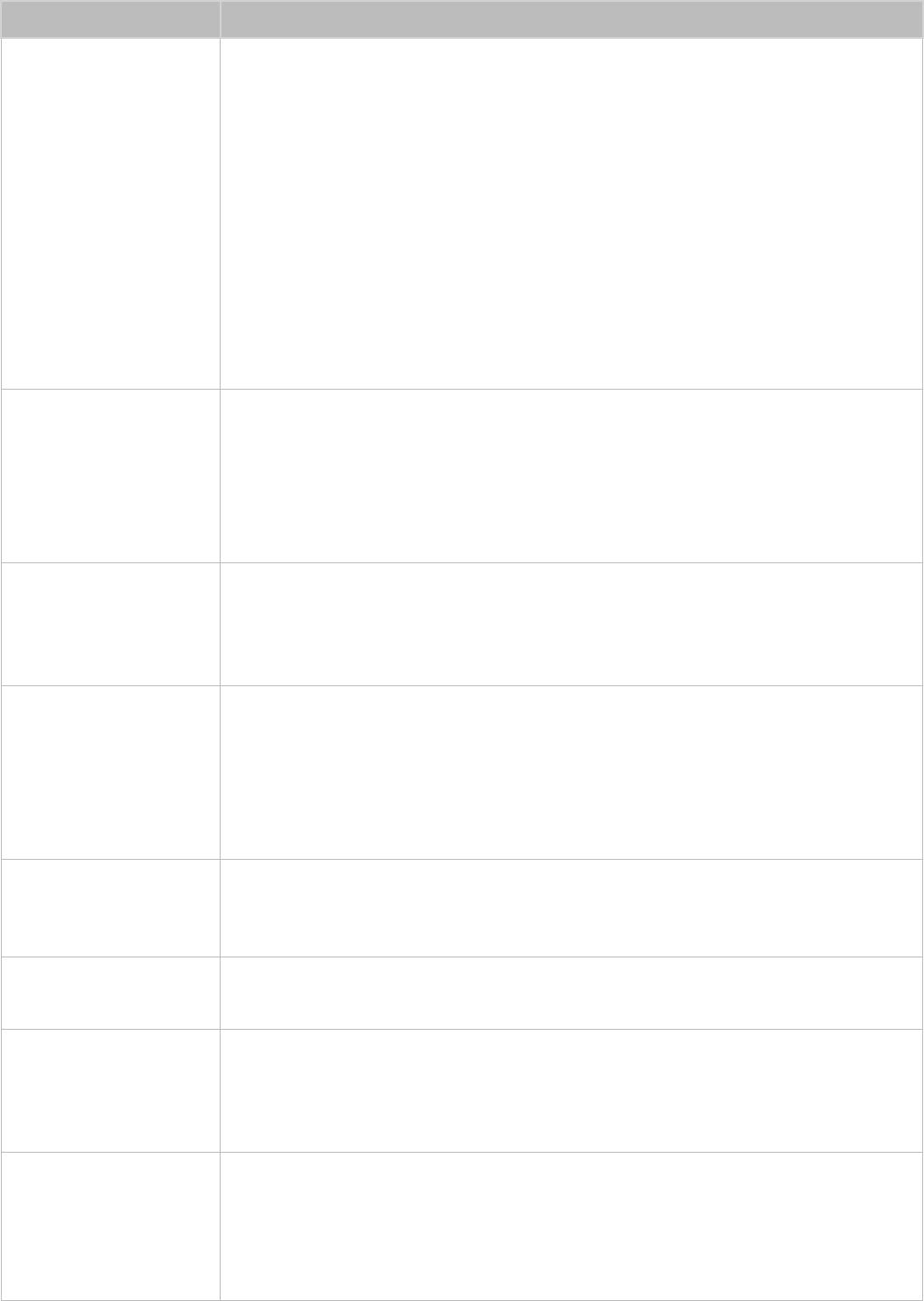
118
Неполадка Способ устранения
Экраны в магазине настроены для приема цифровых каналов высокой четкости.
Если используется аналоговый приемник кабельной сети/видеоприставка, замените ее
на цифровую ТВ-приставку. Чтобы получить качество изображения высокой четкости,
используйте кабель HDMI или компонентные кабели.
Многие каналы высокой четкости транслируют преобразованное содержимое,
Изображение на экране
передаваемое каналами стандартной четкости. Выберите канал, действительно
телевизора выглядит не
транслирующий содержимое с высоким разрешением.
так, как в магазине.
●
Абоненты кабельного/спутникового телевидения: попробуйте настроить каналы
высокой четкости.
●
Антенна/подключение кабеля антенны: попробуйте просмотреть каналы высокой
четкости, запустив функцию автонастройки.
Установите для приемника кабельного/спутникового телевидения разрешение
выходного видеосигнала, равное 1080i или 720p.
Сжатие видео может привести к искажению изображений, особенно при просмотре
динамичных изображений в спортивных передачах и боевиках.
Слабый или некачественный сигнал может вызвать искажение изображения. Это не
Изображение искажено.
является неисправностью телевизора.
Мобильные телефоны, работающие рядом с телевизором (в пределах 1 м), могут
привести к помехам изображения аналоговых и цифровых каналов.
При соединении с помощью компонентного кабеля проверьте правильность
Неправильная
подключения штекеров компонентных кабелей к соответствующим разъемам.
цветопередача или
Неверное или ненадежное подключение может стать причиной неправильной
отсутствие цвета.
цветопередачи или отсутствия изображения на экране.
Перейдите в меню Изображение и настройте параметры Реж. Изображения, Яркость,
Четкость и Цвет.
Цвет искажен
Проверьте, включена ли функция Экон. энергии (Система > Датчик экон. реж. > Экон.
или изображение
энергии).
недостаточно яркое.
Попробуйте выполнить сброс настроек изображения. (Изображение > Сброс
изображения)
Если для параметра Размер картинки было выбрано значение По разм. экрана,
Пунктирная линия вдоль
измените значение на 16:09.
кромки экрана.
Измените разрешение приемника кабельного/спутникового телевидения.
Черно-белое
Если используется композитный вход AV, подключите видеокабель (желтый) к
изображение.
зеленому разъему компонентного входа на телевизоре.
При соединении с помощью компонентного кабеля проверьте правильность
Неправильная
подключения штекеров компонентных кабелей к соответствующим разъемам.
цветопередача или
Неверное или ненадежное подключение может стать причиной неправильной
отсутствие цвета.
цветопередачи или отсутствия изображения на экране.
При переключении
Если телевизор подключен к приемнику кабельной сети, выполните сброс параметров
каналов изображение
приемника. (Отсоедините кабель питания переменного тока, подсоедините его снова и
застывает, искажено
дождитесь окончания перезагрузки приемника. Это может занять до 20 минут.)
или его отображение
Установите для приемника кабельного ТВ разрешение выходного видеосигнала,
задерживается.
равное 1080i или 720p.

118 119
Звук слышен неотчетливо
Тестирование звука
Поддержка > Самодиагностика > Звуковой тест
Попроб.
Перед тем как просмотреть список проблем и способы их устранения, убедитесь, что элемент меню
Выбрать громкогов. установлен на Громкогов. ТВ, и снова прослушайте звук из динамиков. Если телевизор
все равно не воспроизводит звук, запустите Звуковой тест. Звуковой тест использует встроенную мелодию
для устранения проблем со звуком. Если телевизор не воспроизводит звук во время проверки Звуковой
тест или звук искажен, это может означать, что телевизор неисправен. Обратитесь за поддержкой в
операторский центр Samsung. Если телевизор воспроизводит мелодию звукового теста без искажений, это
может означать, что неисправно внешнее устройство. Проверьте подключения. Если неполадку устранить
не удается, см. руководство пользователя к внешнему устройству.
"
Если мелодию не слышно или имеется неполадка, убедитесь, что для параметра Звук > Настройка громкоговор.
> Вывод звука ТВ выбрано значение Громкогов. ТВ, и повторите попытку. Если неполадку не удается устранить,
возможно, неисправен телевизор. Обратитесь за поддержкой в операторский центр Samsung.
"
Если мелодия проигрывается, возможно, неисправно внешнее устройство. Проверьте подключения. Если
неполадку устранить не удается, см. руководство пользователя к внешнему устройству.
Неполадка Способ устранения
При установке
максимальной громкости
Проверьте настройку громкости устройства (приемник кабельного/спутникового
звук не слышен или
телевидения, проигрыватель DVD или Blu-ray и т. д.), подключенного к телевизору.
слышен очень тихо.
Установите для параметра Звук > Настройка громкоговор. > Вывод звука ТВ значение
Громкогов. ТВ.
При использовании внешнего устройства проверьте параметр вывода звука с него.
(Например, может потребоваться изменить параметр звука приемника кабельного
телевидения на HDMI, если приемник подключен к телевизору с помощью кабеля
Изображение хорошее, но
HDMI.)
звук отсутствует.
Для прослушивания звука с компьютера подключите внешний динамик к выходному
аудиоразъему компьютера.
Если телевизор оснащен разъемом для наушников, убедитесь, что к этому разъему не
подсоединены никакие кабели.
Перезагрузите подключенное устройство, отсоединив и снова подсоединив его
кабель питания.
Убедитесь, что аудиокабель подключен к соответствующему выходному
аудиоразъему на внешнем устройстве.
Из динамиков раздается
При подключении антенны или кабелей проверьте сведения о сигнале. Низкий
непонятый звук.
уровень сигнала может быть причиной искажения звука.
Запустите Звуковой тест (Поддержка > Самодиагностика > Звуковой тест).


